花海摄影
再进行花海摄影的时候尽量使镜头拍摄的方面比较广,如果需要加入人物可以让模特自由发挥尽量使拍摄出的照片更加自然,在花海拍摄时要观察花海的位置和阳光的位置尽量拉低机位和模特的脚底作为水平线,可以使用ps对照片进行后期的修饰,导入所需要修改的照片并调节图片的对比度和亮度。对模特进行磨皮和细节上的修改。那具体要怎么操作呢?那就让我们一起来看看吧!

怎么用PS进行海边摄影
1.本课主要内容如图所示。

2.拍摄时,使用广角镜头拍摄。反光板,在逆光情况下使用,具体如图示。

3.以抓拍为主,模特自由走动随意动作,拍摄出自然、轻松的照片,具体如图示。

4.调整好参数,通过模特朋友来拍摄,使模特进行放松以及更好的互动。

5.海边拍摄使,首先观察海边的环境,太阳的位置以及海的位置。
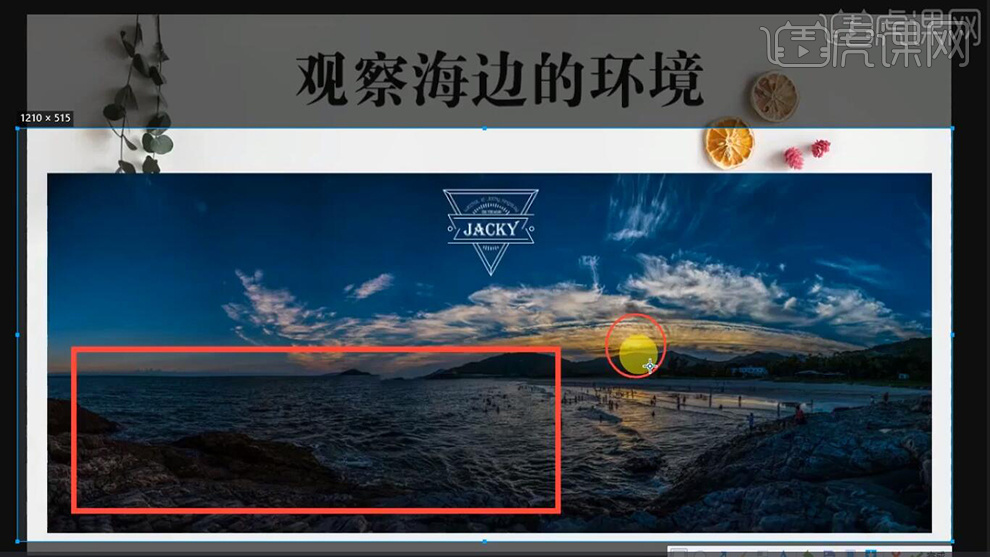
6.顺光拍摄与逆光拍摄的效果图对比,具体如图示。
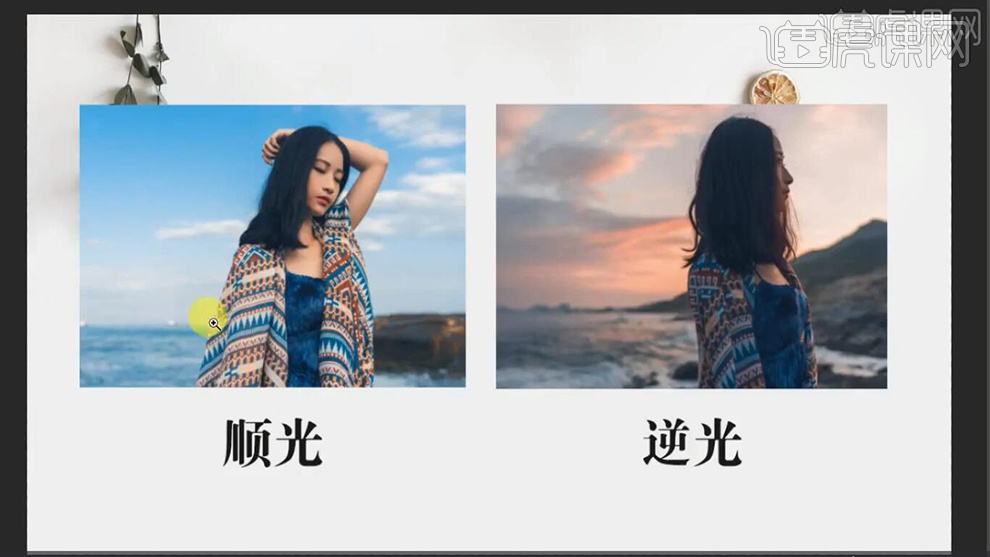
7.顺光拍摄与逆光拍摄所带来的环境背景,具体如图示。
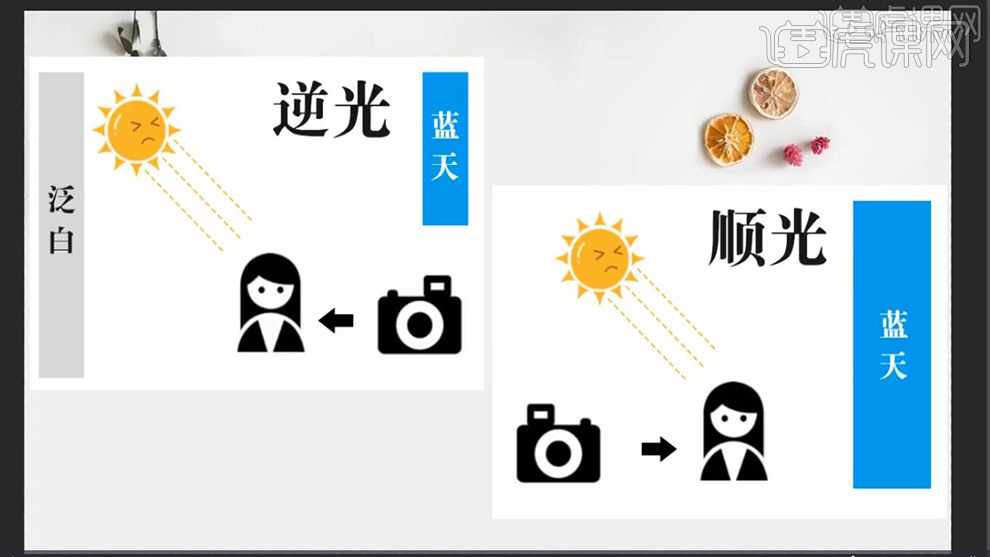
8.海边构图时,首先注意海平面以及背景是否水平,使用相机水平仪功能进行拍摄。
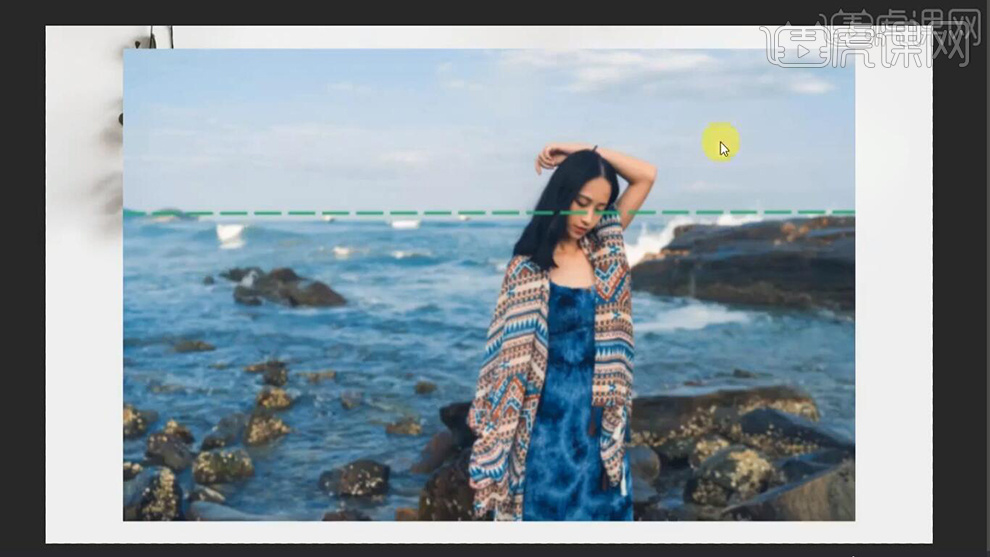
9.使用低机位拍摄,将翻转屏翻转,以脚底作为水平线,进行拍摄。
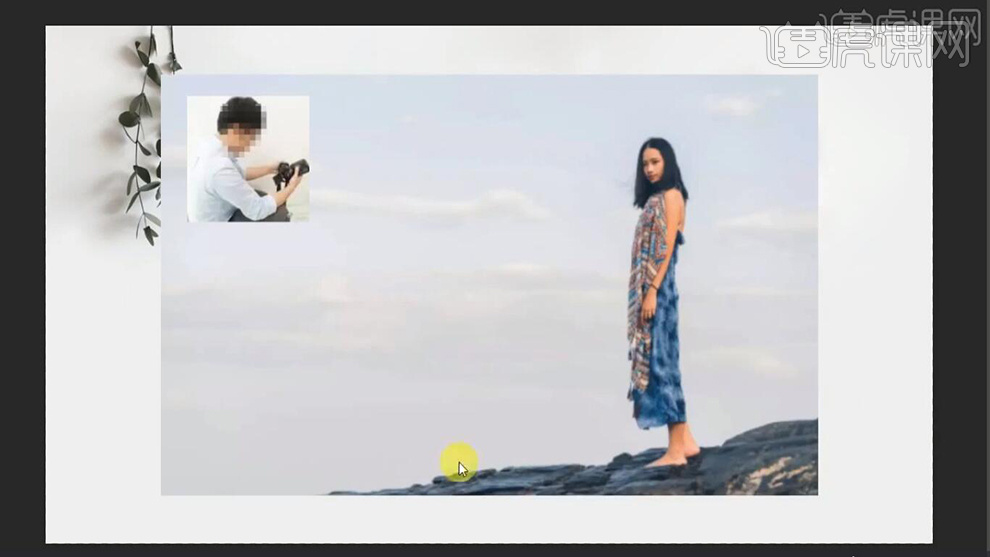
10.使用高机位拍摄,将头顶作为水平线,进行拍摄。
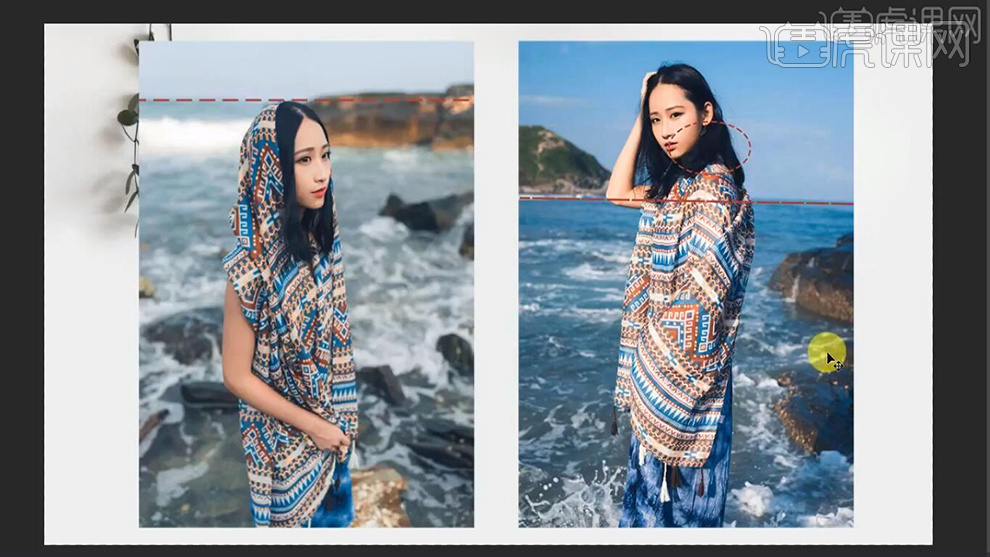
11.拍摄时注意腿部与腰部的位置,具体如图示。

用PS设计樱花小清新人像摄影后期教程
1、本课主要内容如图示。
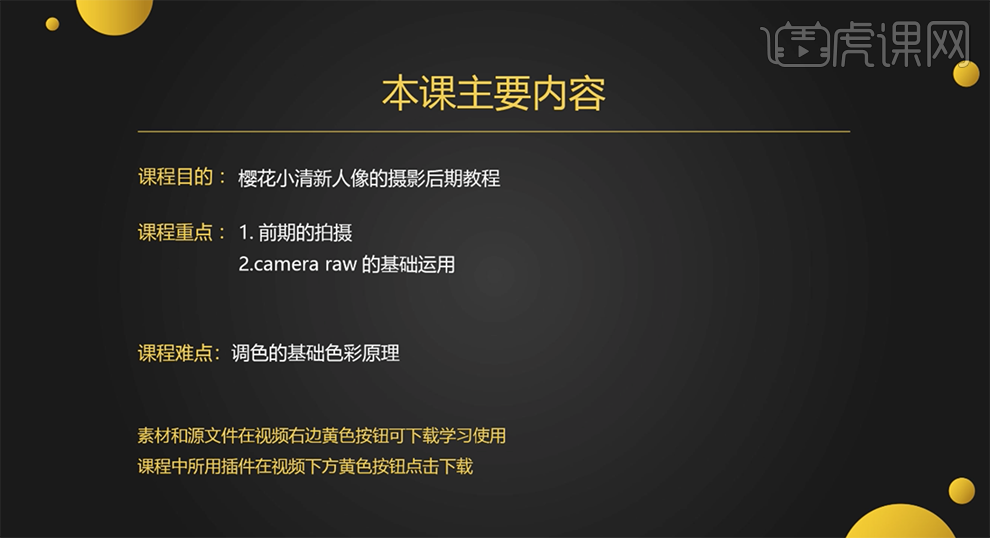
2、[打开]PS软件,[打开]素材文档。具体显示如图示。
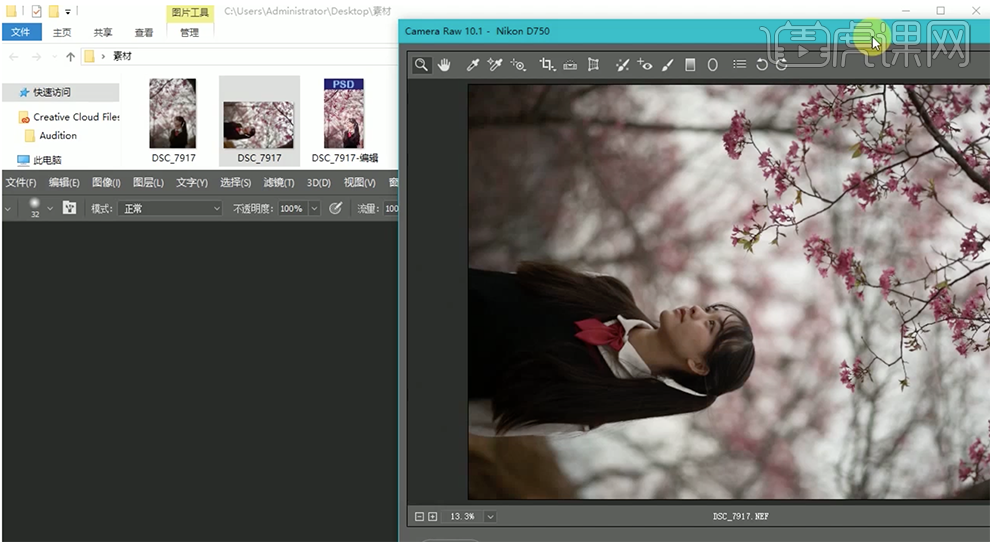
3、单击[逆时旋转],单击[基本],具体参数如图示。具体效果如图示。

4、单击[细节],具体参数如图示。具体效果如图示。
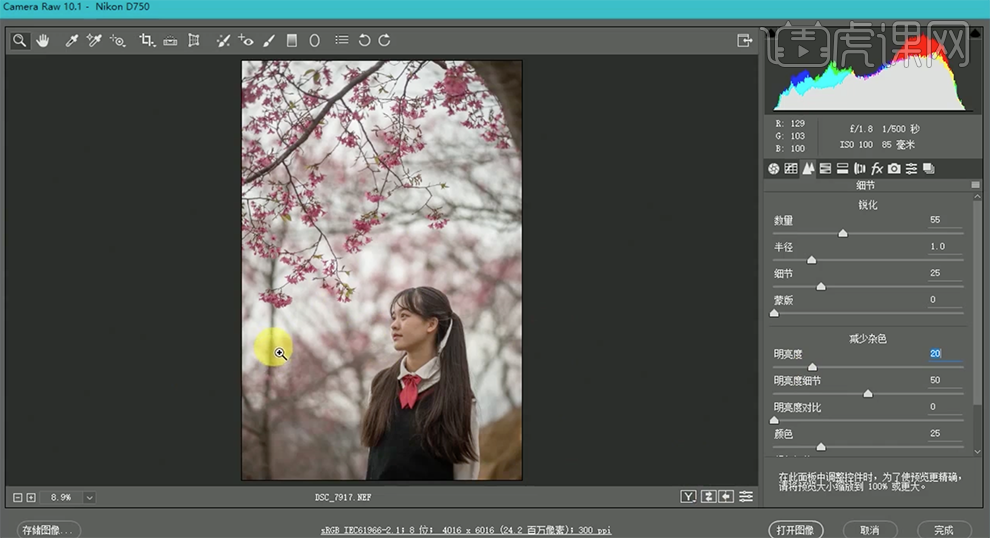
5、单击[HSL/灰度]-[色相],具体参数如图示。具体效果如图示。
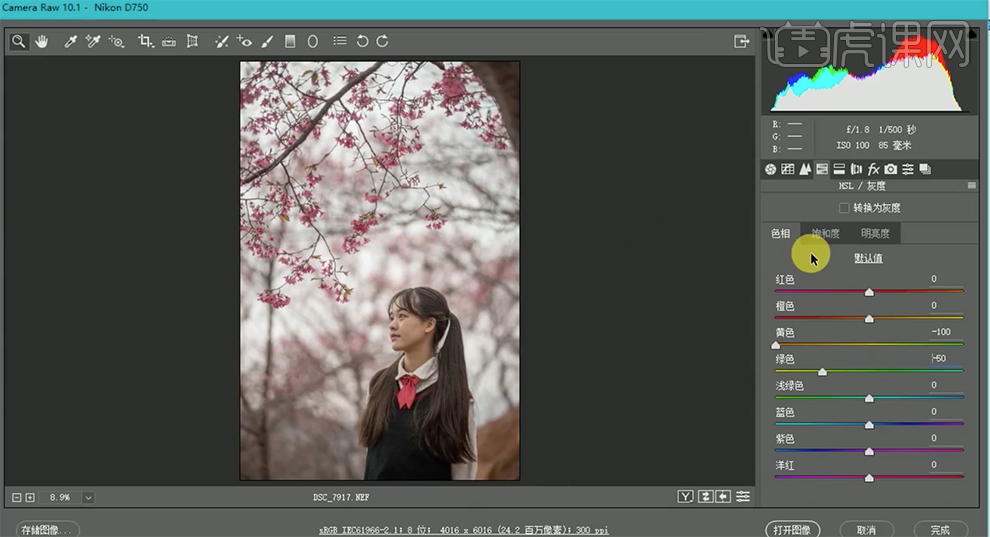
6、单击[饱和度],具体参数如图示。具体效果如图示。

7、单击[明亮度],具体参数如图示。具体效果如图示。
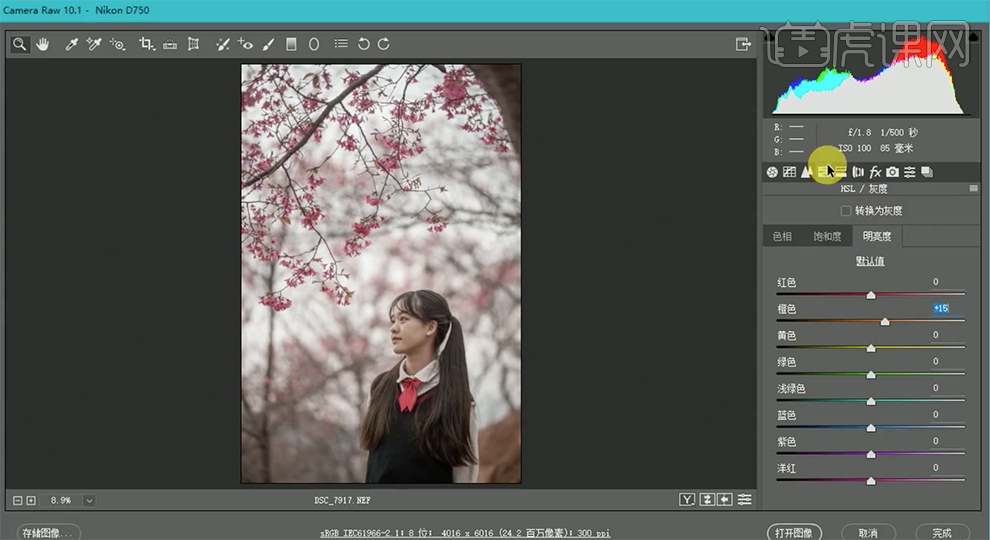
8、单击[分离色调],具体参数如图示。具体效果如图示。
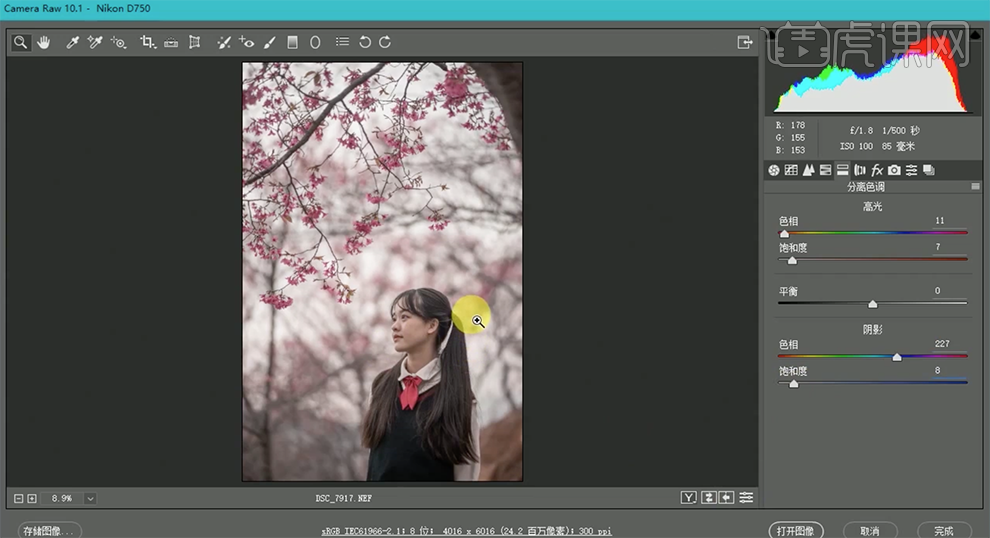
9、单击[相机校准],具体参数如图示。具体效果如图示。

10、单击[打开图像],[复制]图层,使用[套索工具]套选人物皮肤区域,单击[滤镜]-[磨皮],具体参数如图示。具体效果如图示。
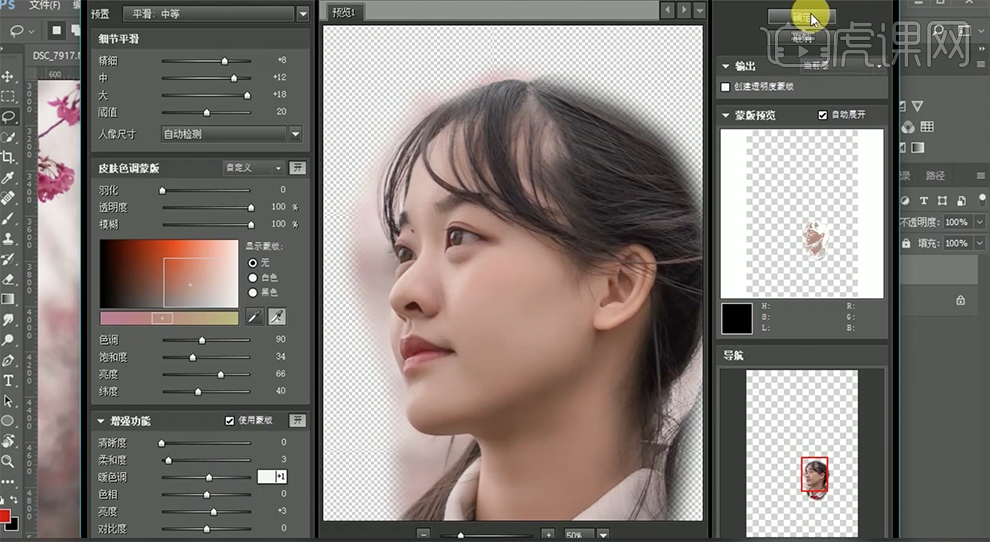
11、[重命名]图层,[新建]图层,使用[仿制图章工具]修复画面瑕疵细节,[重命名]图章工具处理小细节,按[Ctrl+Alt+Shift+E]盖印图层。具体效果如图示。
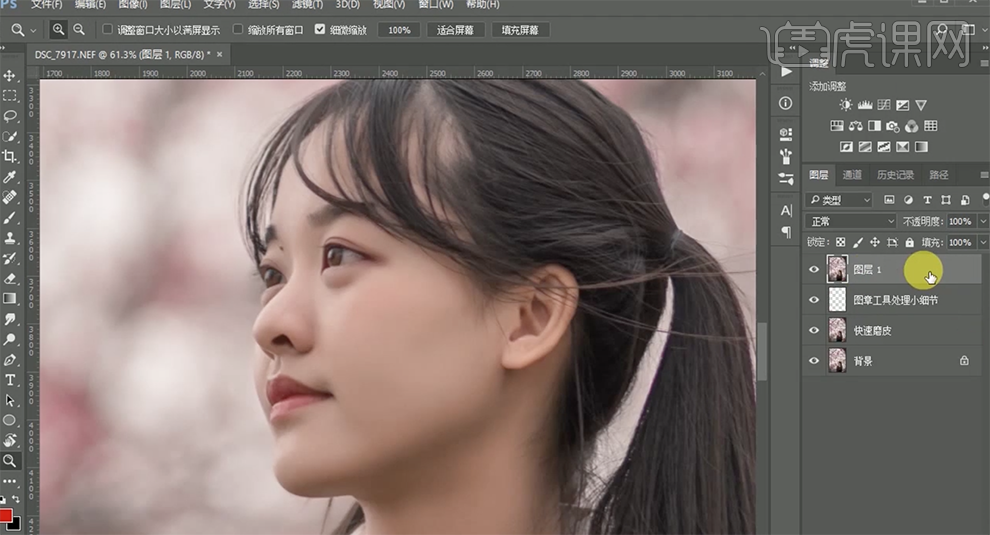
12、单击[滤镜]-[液化],调整人物形体细节。具体效果如图示。
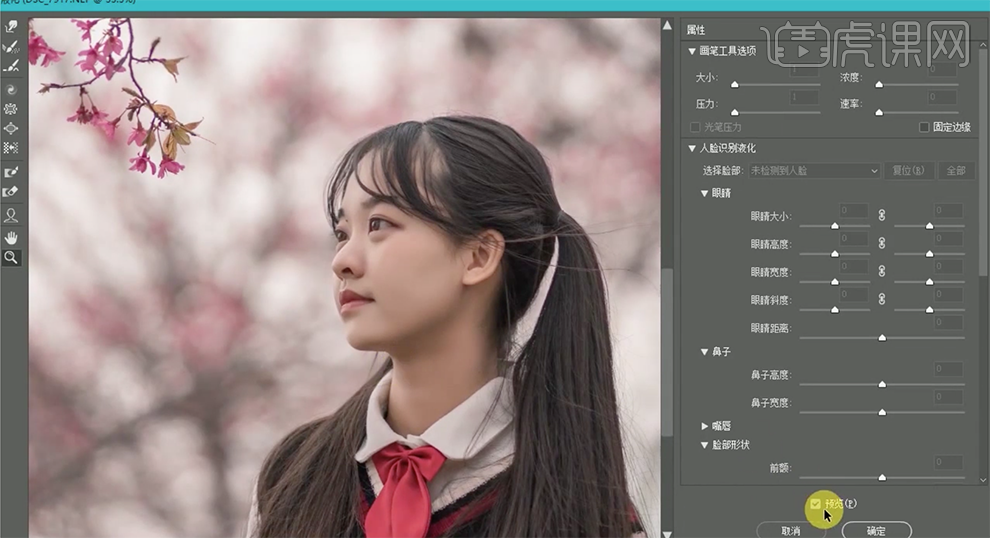
13、[重命名]图层,[复制]图层,使用[裁剪工具]对画面进行二次构图。使用[套索工具]套选人物皮肤区域,[新建]曲线图层,具体参数如图示。具体效果如图示。
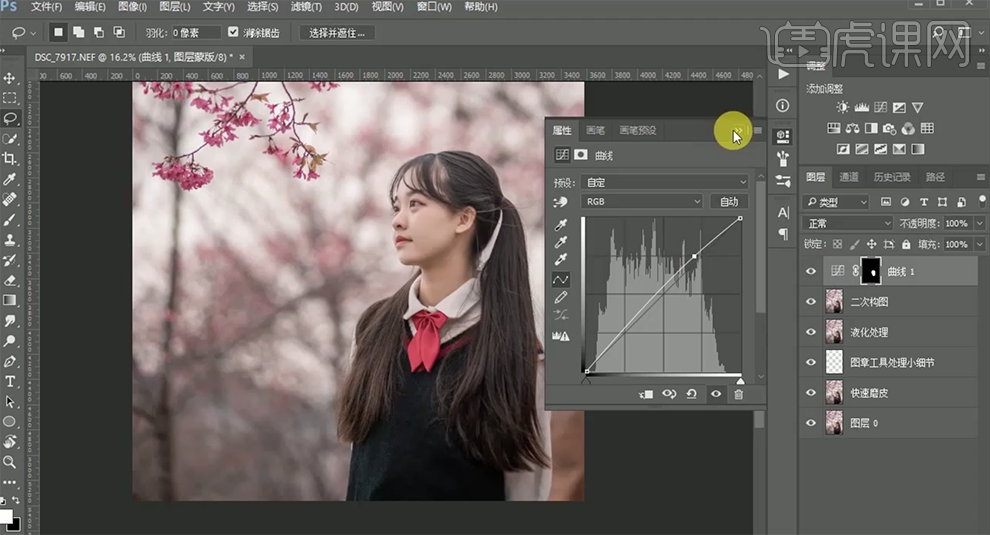
14、按Ctrl单击盖印图层[载入选区],[新建]曲线图层,具体参数如图示。具体效果如图示。
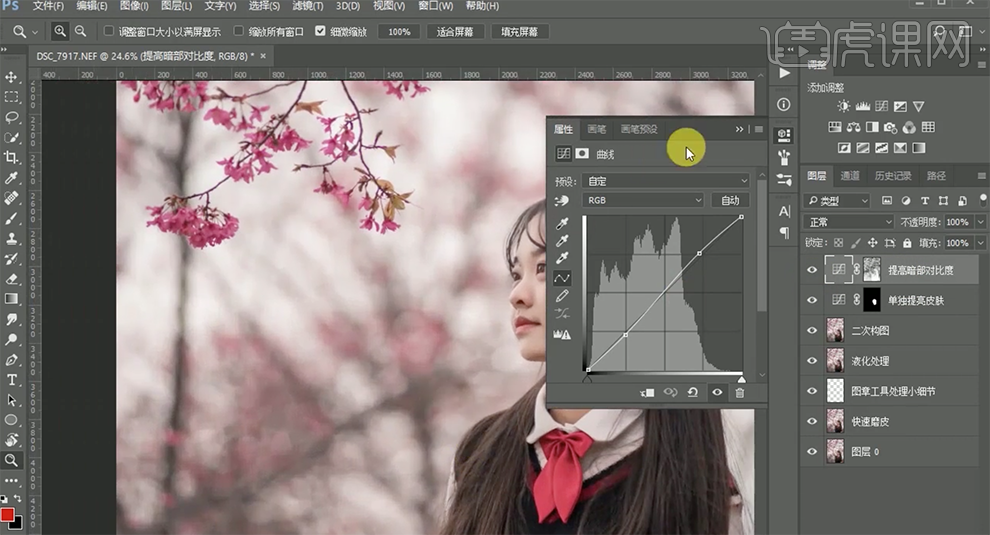
15、[新建]色彩平衡图层,[选择]高光,具体参数如图示。具体效果如图示。
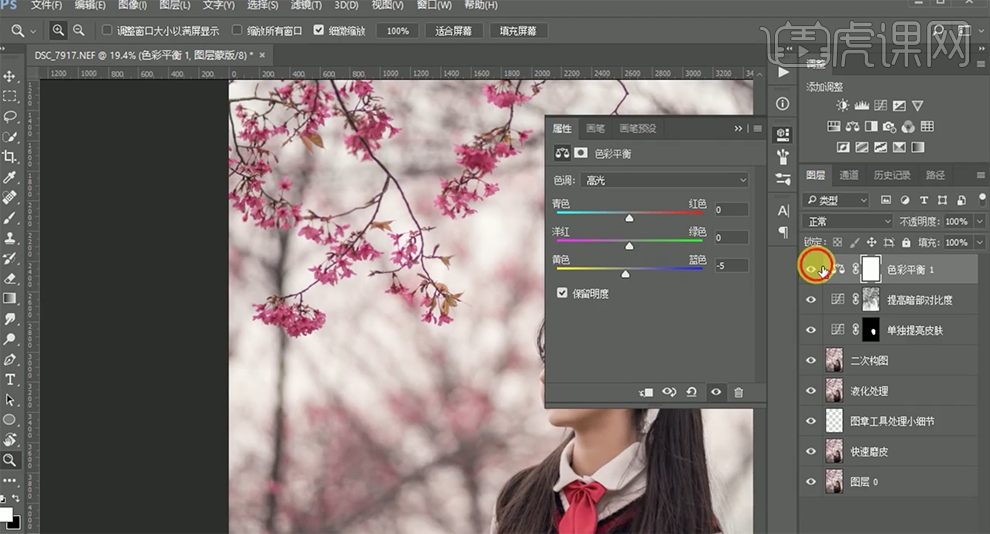
16、使用[套索工具]套选人物区域,[新建]曲线图层,具体参数如图示,[重命名]图层。具体效果如图示。
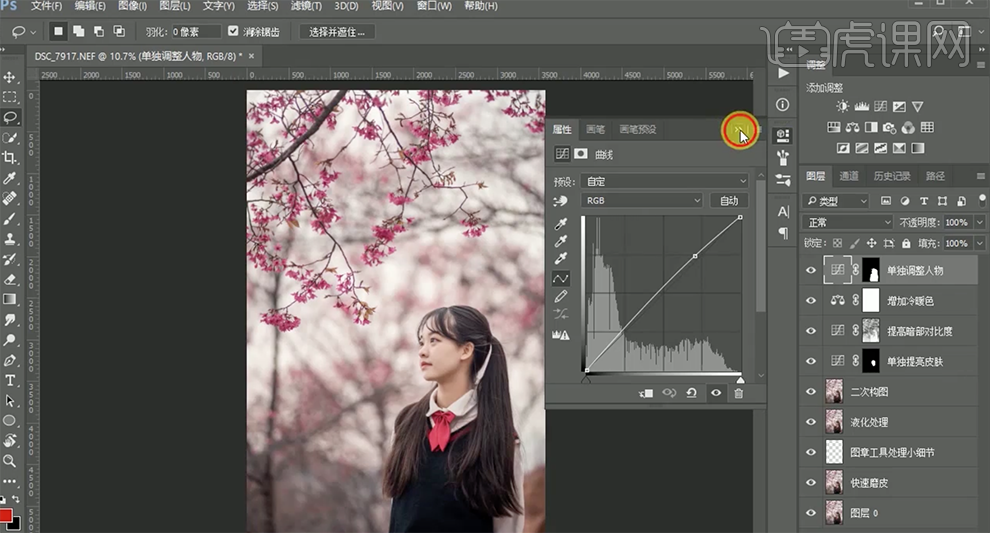
17、[新建]色彩平衡图层,[选择]中间调,具体参数如图示。具体效果如图示。
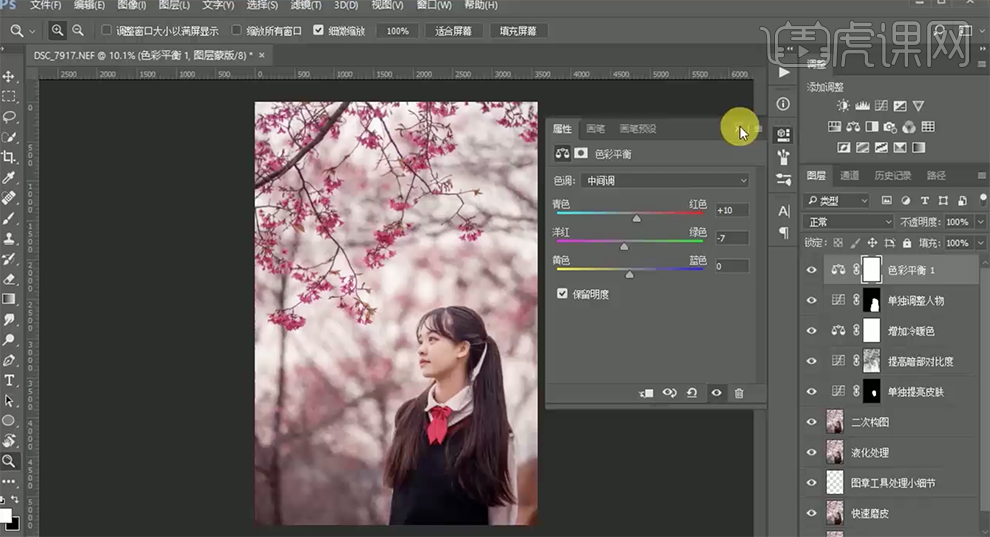
18、使用[套索工具]套选人物区域,[新建]曲线图层,具体参数如图示,[重命名]图层。具体效果如图示。
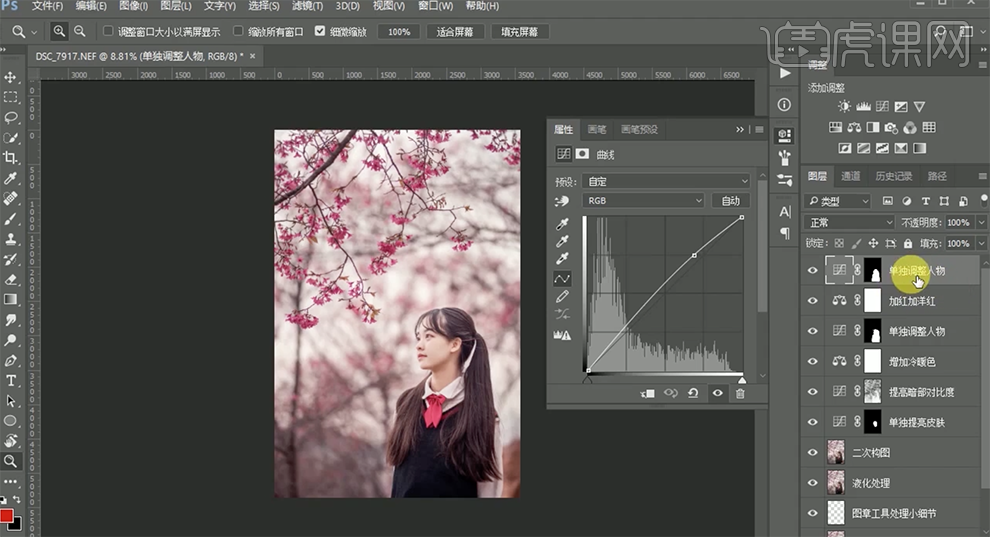
19、按[Ctrl+Alt+Shift+E]盖印图层,单击[滤镜]-[其他]-[高反差保留]值1PX,[图层模式]线性光。具体效果如图示。
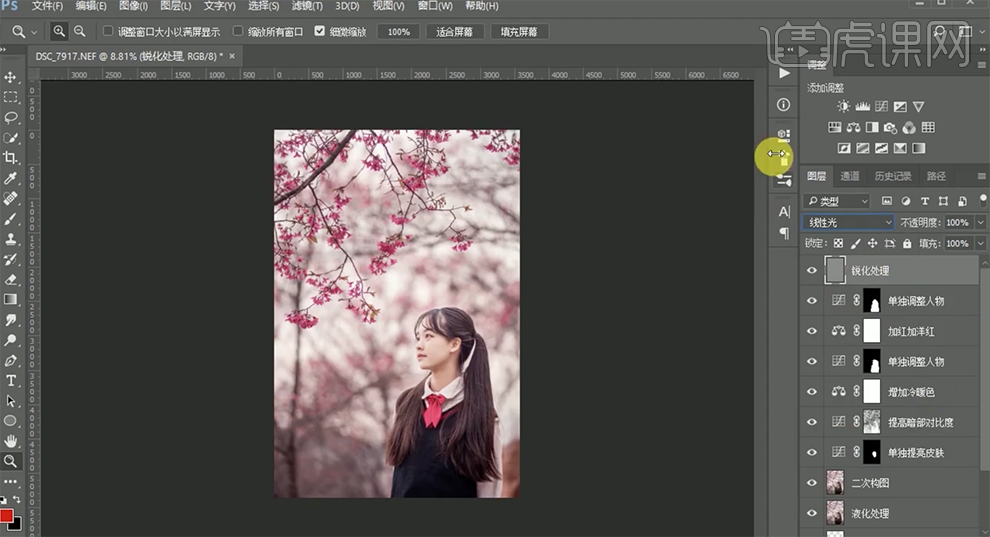
20、按[Ctrl+Alt+Shift+E]盖印图层,最终效果如图示。

用PS进行李花古风人像摄影教程
1、本课主要内容如图示。
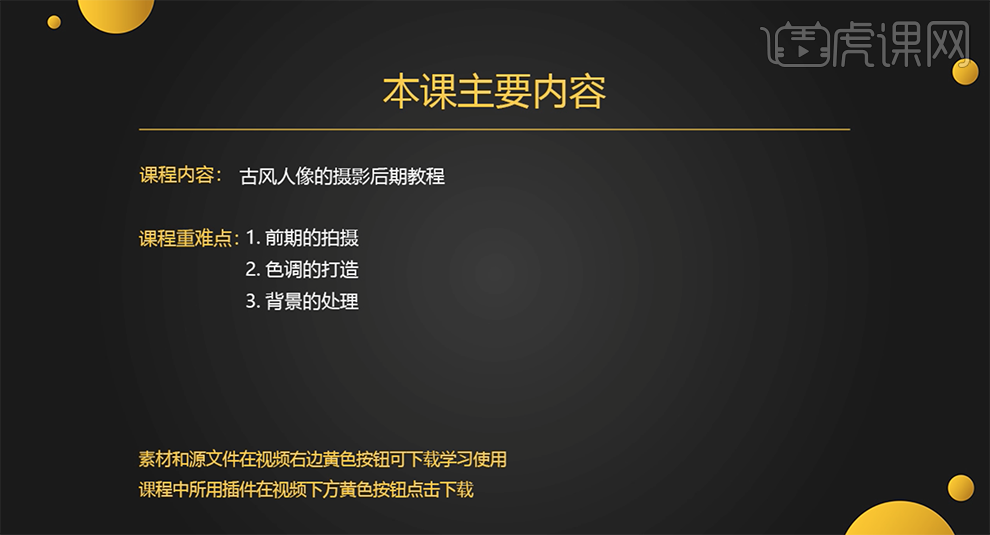
2、[打开]PS软件,[打开]素材文档。具体效果如图示。

3、单击[逆时旋转],使用[调整画笔],涂抹人物区域,具体参数如图示。具体效果如图示。
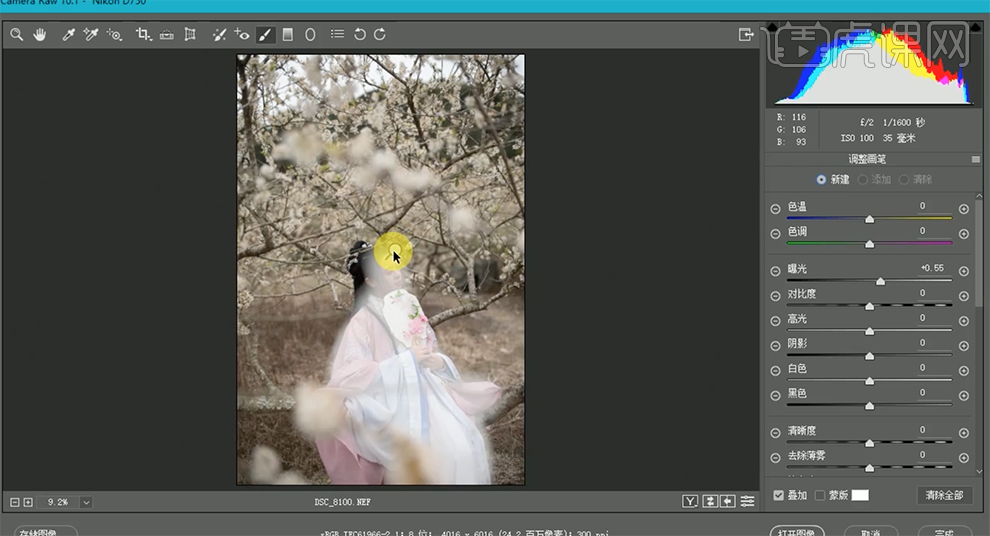
4、单击[基本],具体参数如图示。具体效果如图示。

5、单击[细节],具体参数如图示。具体效果如图示。

6、单击[HSL]-[色相],具体参数如图示。具体效果如图示。

7、单击[饱和度],具体参数如图示。具体效果如图示。
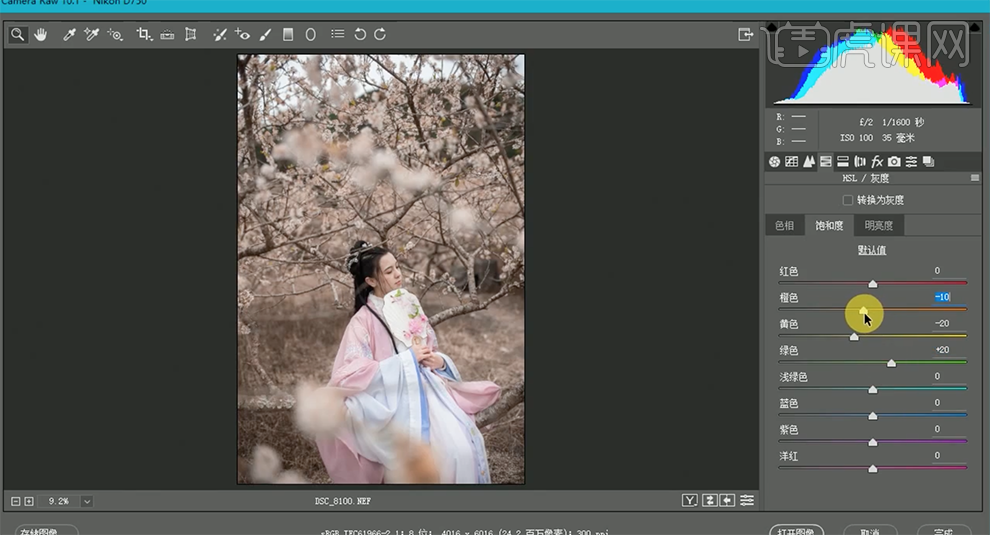
8、单击[明亮度],具体参数如图示。具体效果如图示。

9、单击[镜头校正],具体参数如图示。具体效果如图示。

10、单击[效果],具体参数如图示。具体效果如图示。
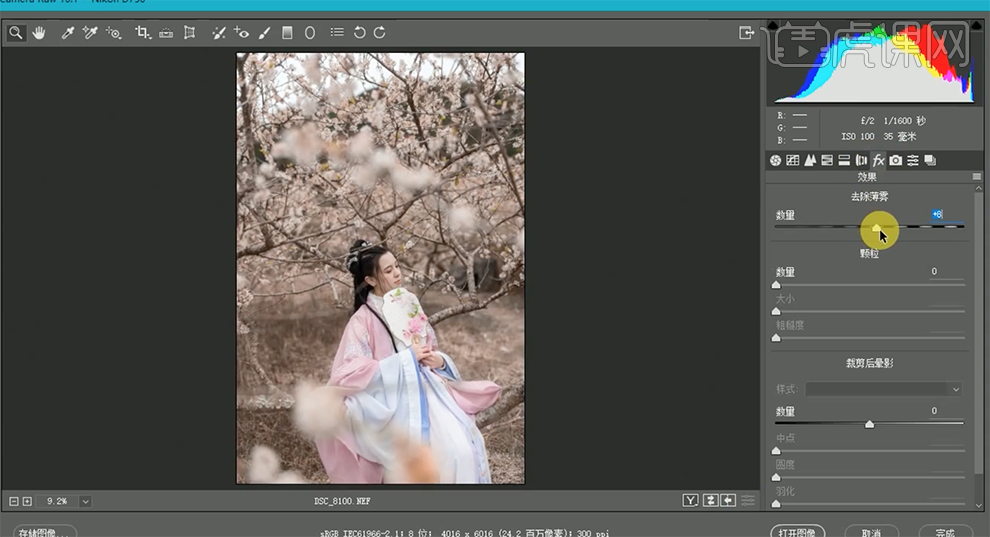
11、单击[相机校准],具体参数如图示。具体效果如图示。
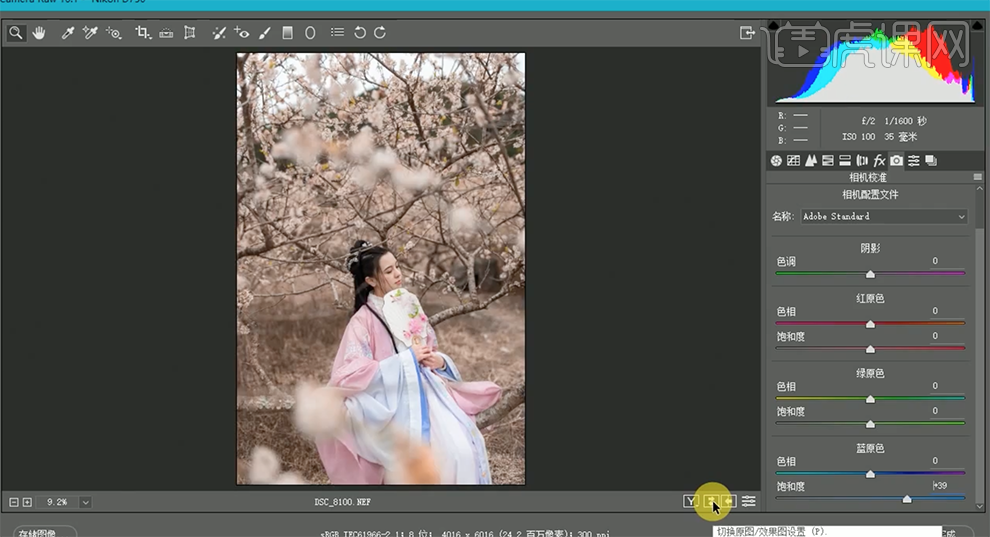
12、[复制]图层,使用[污点修复工具]修复画面污点细节。使用[套索工具]套选人物皮肤区域,[羽化]20PX,单击[滤镜]-[磨皮插件],具体参数如图示。具体效果如图示。
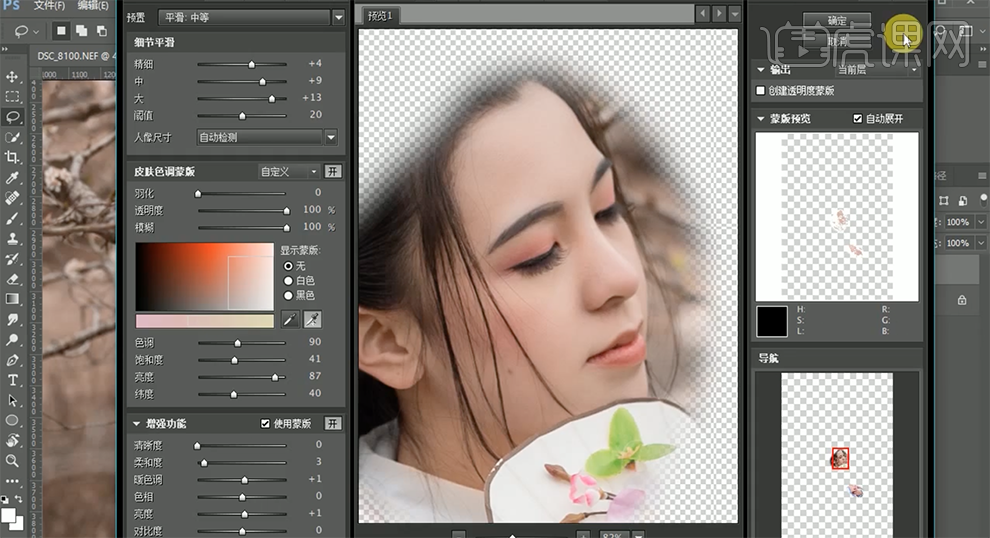
13、[重命名]图层,单击[滤镜]-[液化],调整画面整体细节。具体效果如图示。
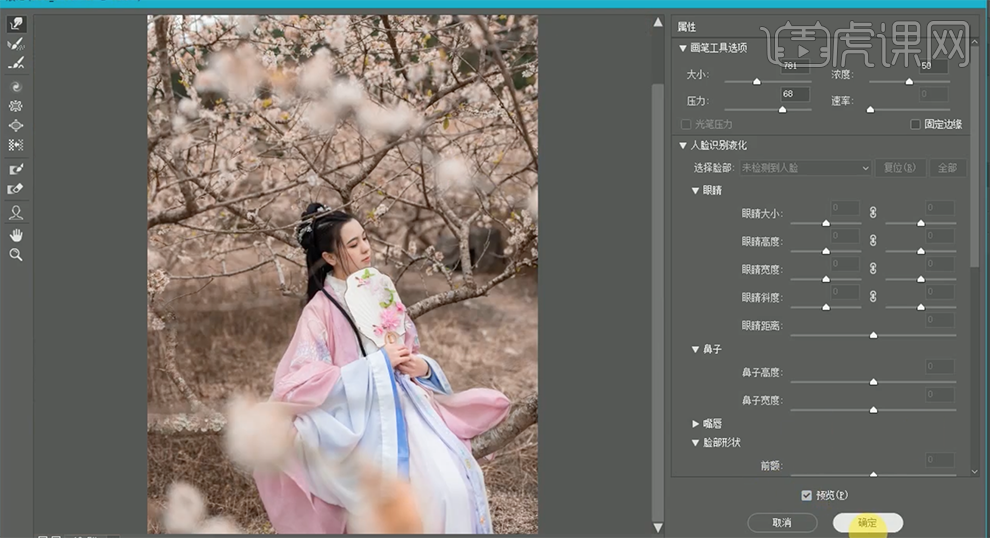
14、[重命名]图层,按Ctrl单击[通道图层]载入选区,[新建]曲线图层,具体参数如图示。具体效果如图示。
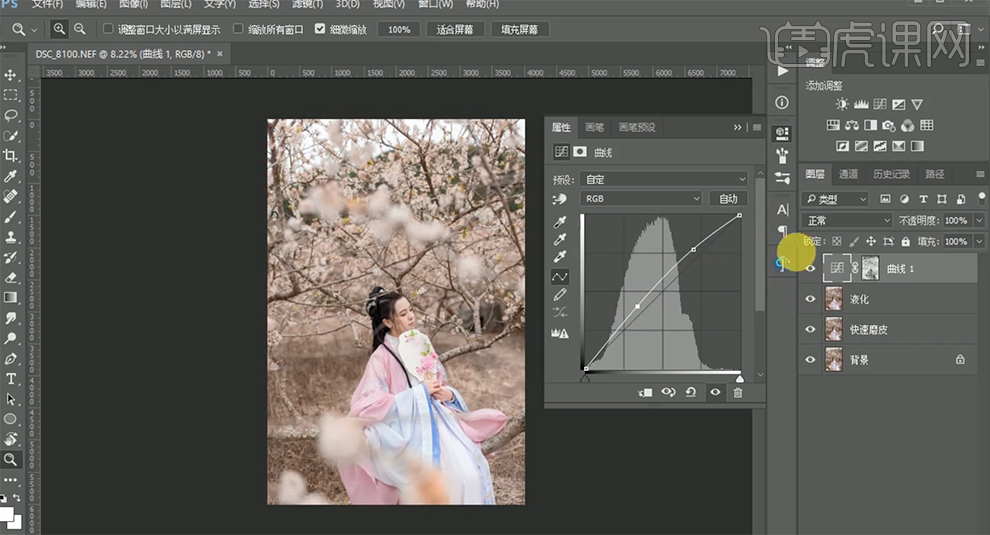
15、[重命名]图层,[新建]色彩平衡图层,[选择]阴影,具体参数如图示。具体效果如图示。
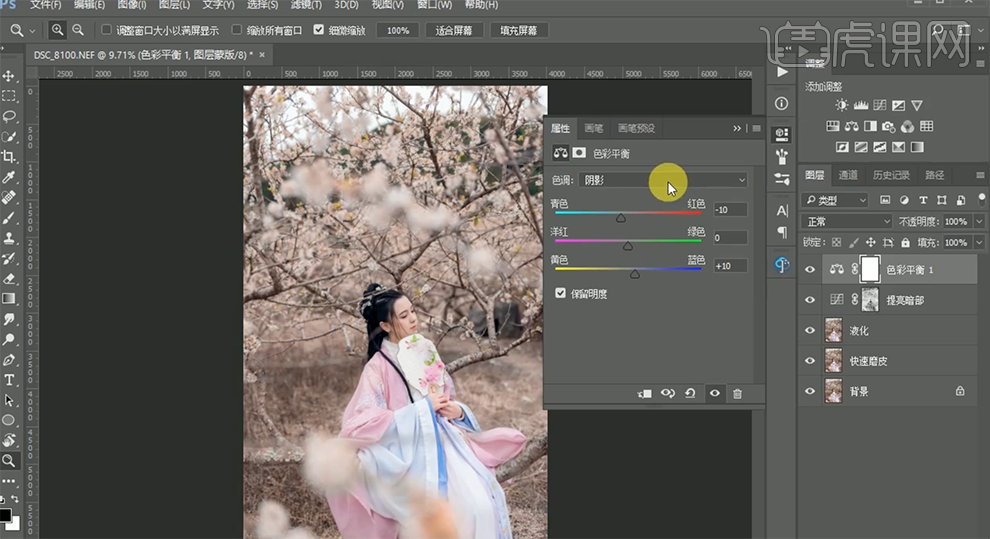
16、[选择]高光,具体参数如图示。具体效果如图示。
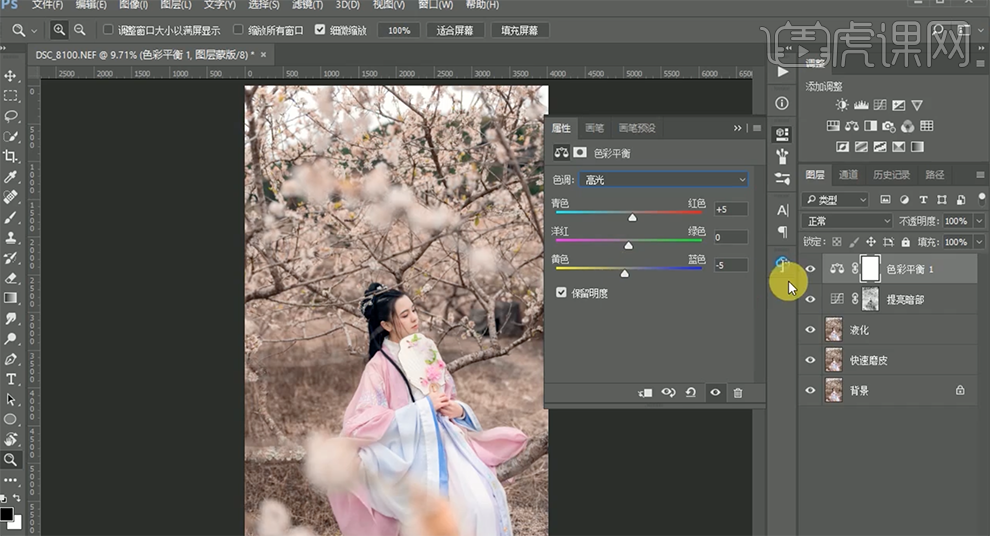
17、[重命名]图层,[新建]照片滤镜图层,具体参数如图示。具体效果如图示。
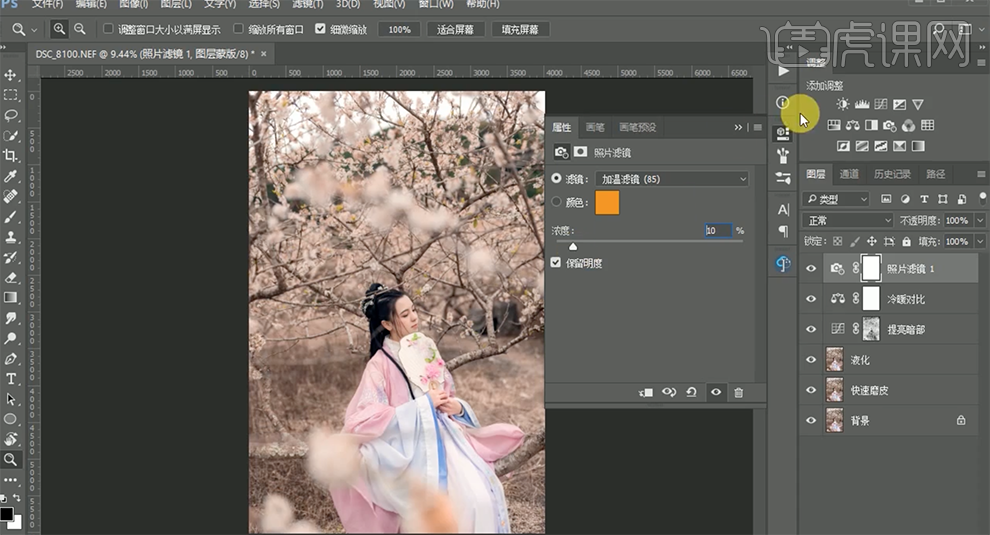
18、[重命名]图层,[新建]色彩平衡图层,[选择]中间调,具体参数如图示。具体效果如图示。
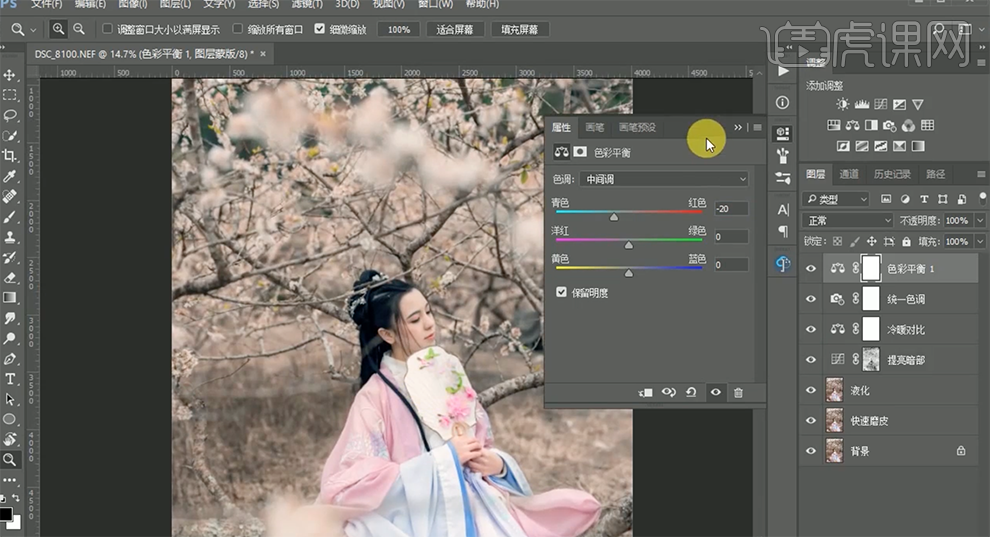
19、[重命名]图层,单击[图层蒙版],使用[画笔工具]涂抹多余的部分。[新建]图层,使用[画笔工具],[选择]烟雾笔刷,[颜色]白色,调整画笔属性和大小,在画面合适的位置涂抹,[不透明度]85%。具体效果如图示。
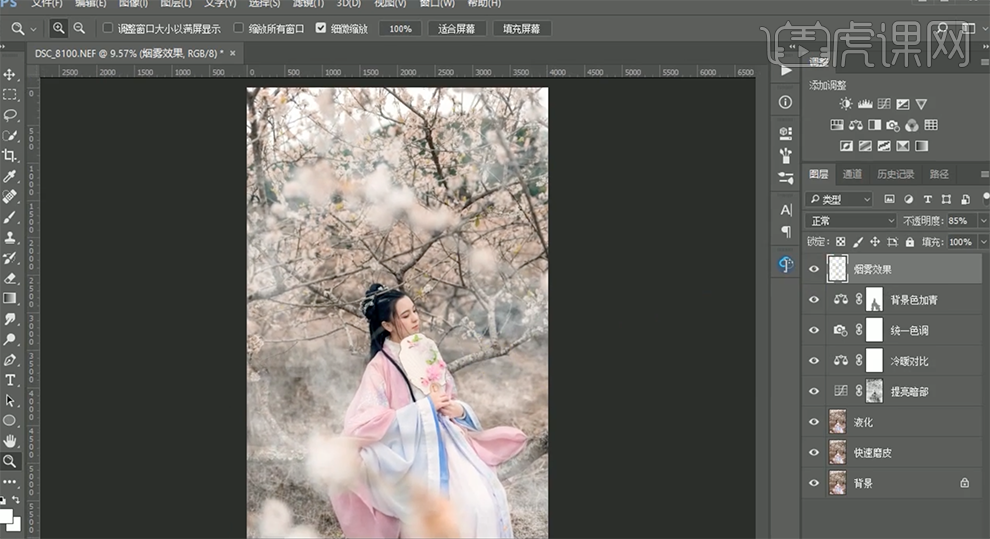
20、按[Ctrl+Alt+Shift+E]盖印图层,单击[滤镜]-[Alien Skin]-[Exposure 7],[选择]彩色胶片],具体参数如图示。具体效果如图示。
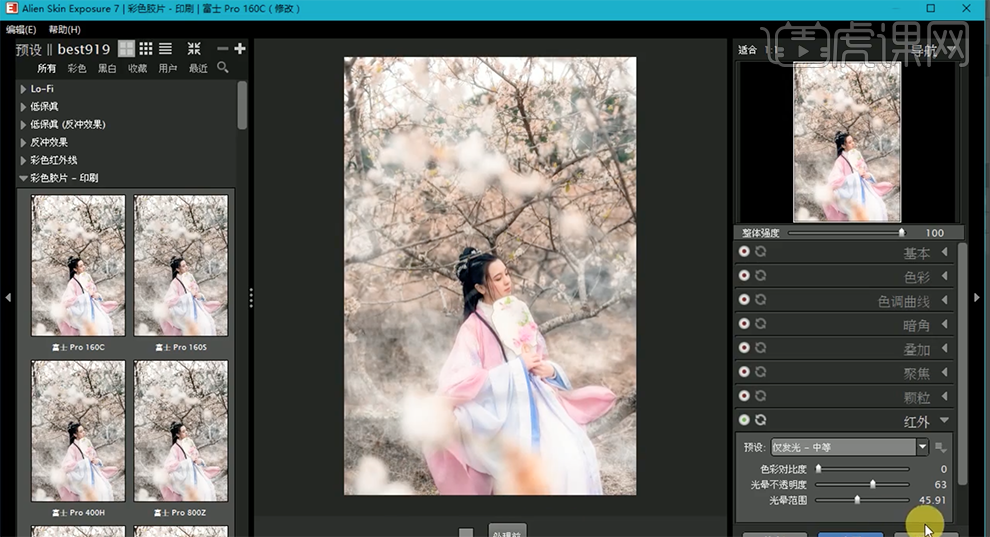
21、[重命名]图层,[新建]曲线图层,具体参数如图示。具体效果如图示。
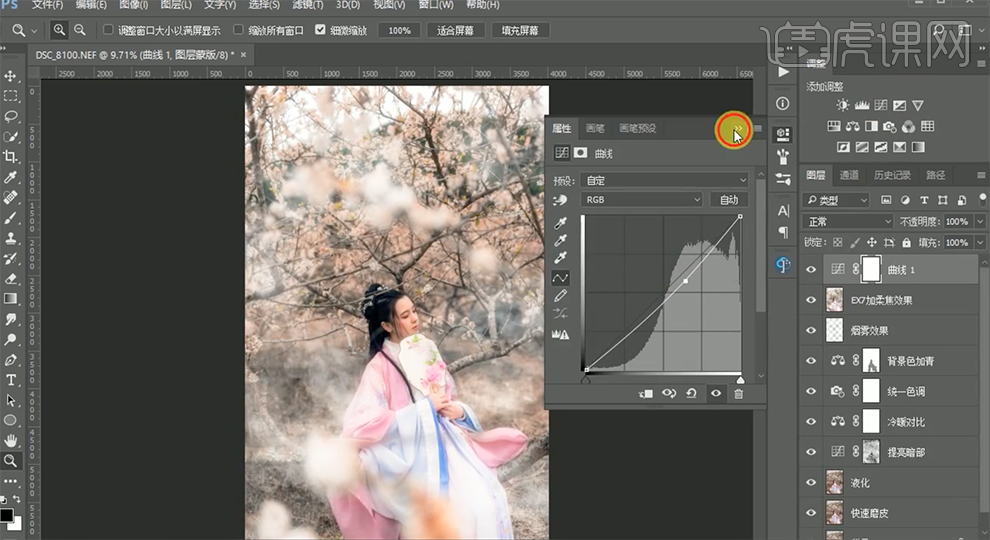
22、单击[图层蒙版],使用[画笔工具]涂抹多余的部分。按[Ctrl+Alt+Shift+E]盖印图层,单击[滤镜]-[Camera Raw滤镜],单击[效果],具体参数如图示。具体效果如图示。
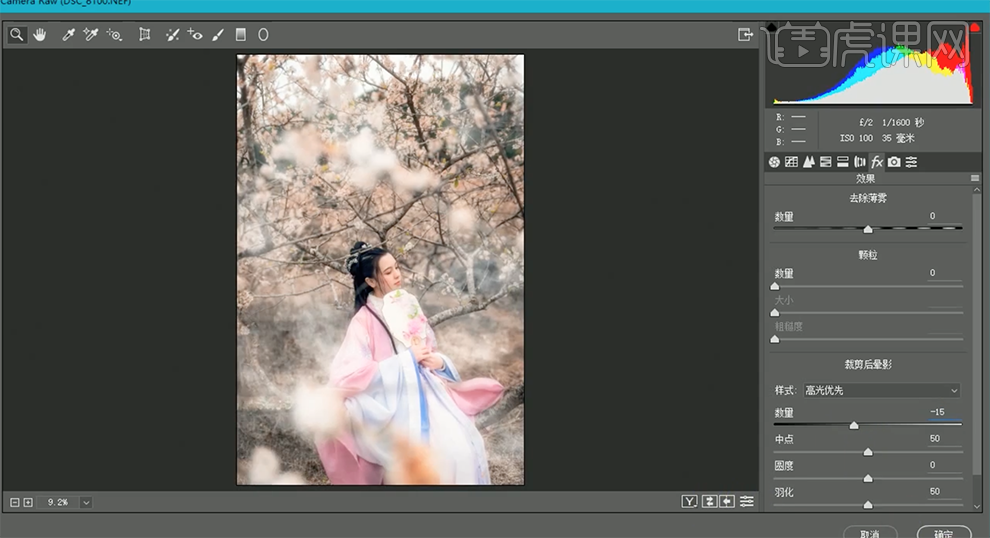
23、[重命名]图层,[复制]图层,单击[滤镜]-[其他]-[高反差保留]值1PX,[图层模式]线性光。具体效果如图示。
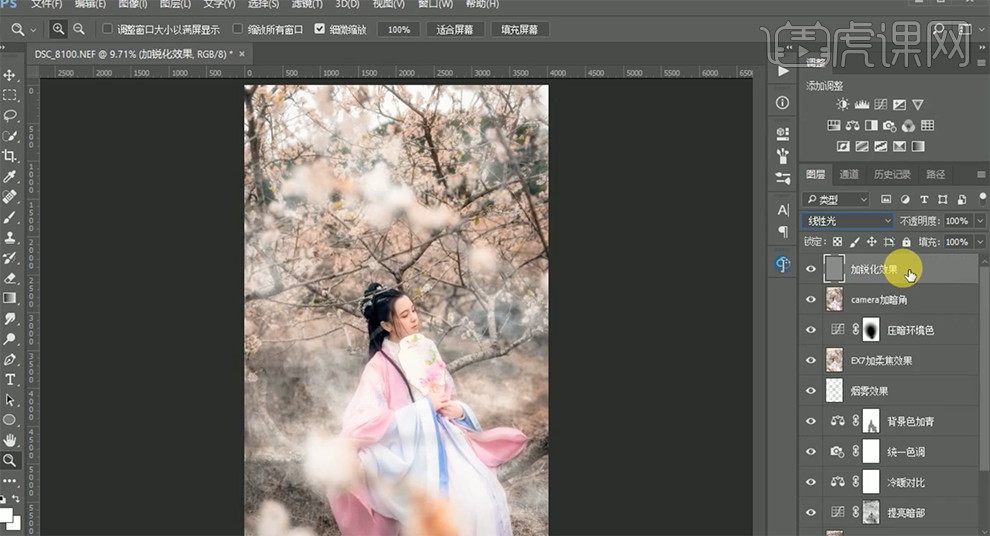
24、按[Ctrl+Alt+Shift+E]盖印图层,[重命名]图层,最终效果如图示。

夕阳小花海人像摄影前期
1.本课作业,可以在公司或家附近找一些有花的地方,傍晚拍摄身边的小姐姐,上传拍摄效果图到评论区。
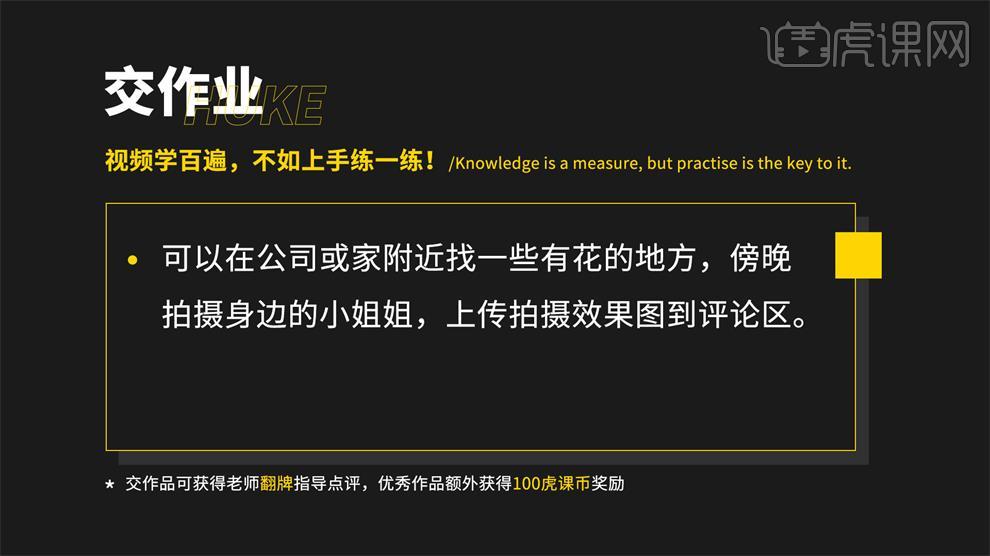
2.拍摄地点在户外,时间是下午六点左右,光线非常柔和,但是有点暗,所以需要反光板补光。

3.模特蹲在花丛中,模特后面的太阳光正好给人物铺了轮廓光,但是背面有点过曝,所以在人物正面打光,摄影师进行测光。

4.模特的动作和表情越自然越好,拍摄效果图如图所示。【相机】Canon EOS 6D,【光圈值】f/1.8,【曝光时间】1/250sec,【ISO】100,【焦距】85mm。
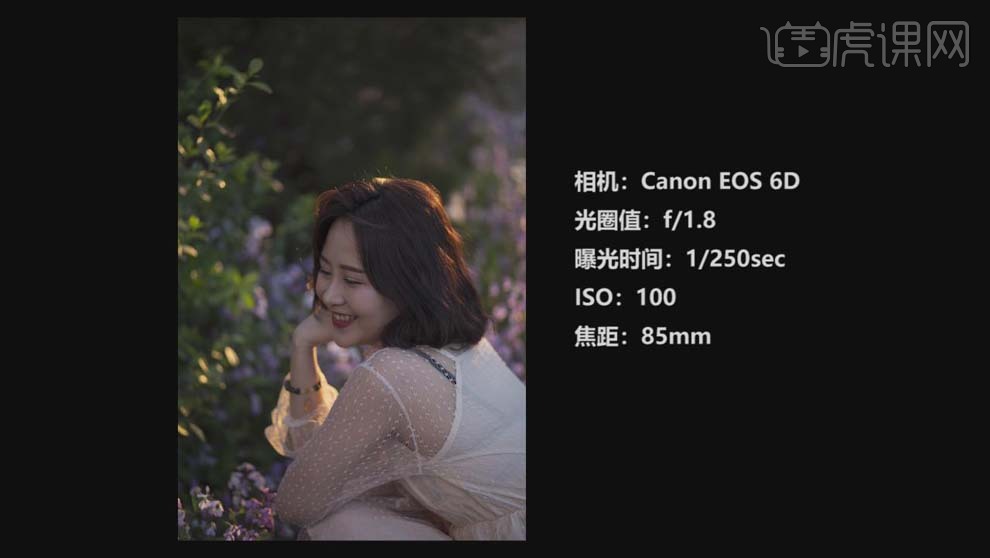
5.摄影师顺光拍摄,以松树的树枝作为剪影,增加层次感,具体如图所示。

6.具体效果如图所示,【相机】Canon EOS 6D,【光圈值】f/1.8,【曝光时间】1/250sec,【ISO】100,【焦距】85mm。
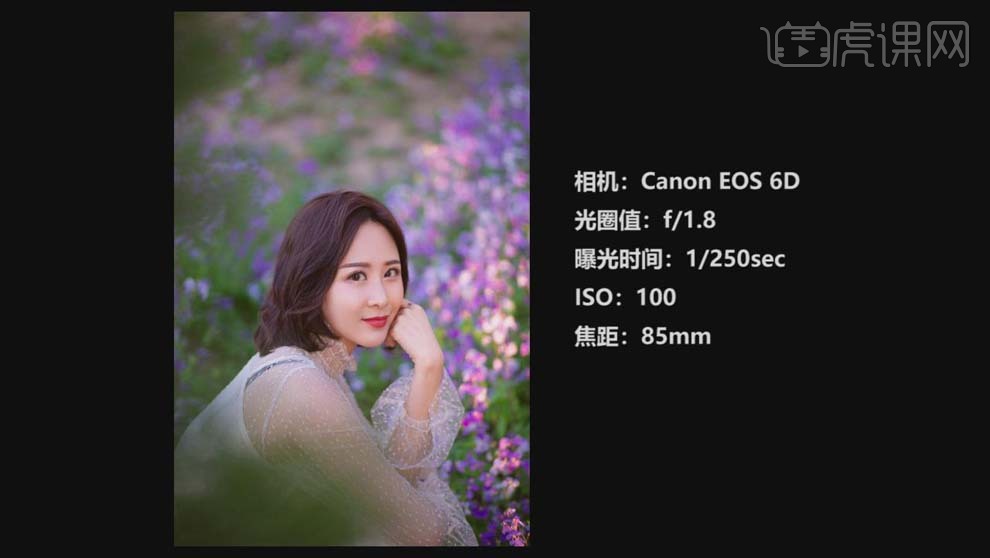
7.摄影师与模特有一定的距离,模特前面的绿色植物作为前景,背后的花丰富了整个画面。

8.具体效果如图所示,【相机】Canon EOS 6D,【光圈值】f/1.8,【曝光时间】1/160sec,【ISO】100,【焦距】85mm。

9.模特坐在花丛中的歪树干上,摄影师距离模特远一些,将面前的树作为前景。

10.具体效果如图所示,【相机】Canon EOS 6D,【光圈值】f/1.8,【曝光时间】1/250sec,【ISO】100,【焦距】85mm。
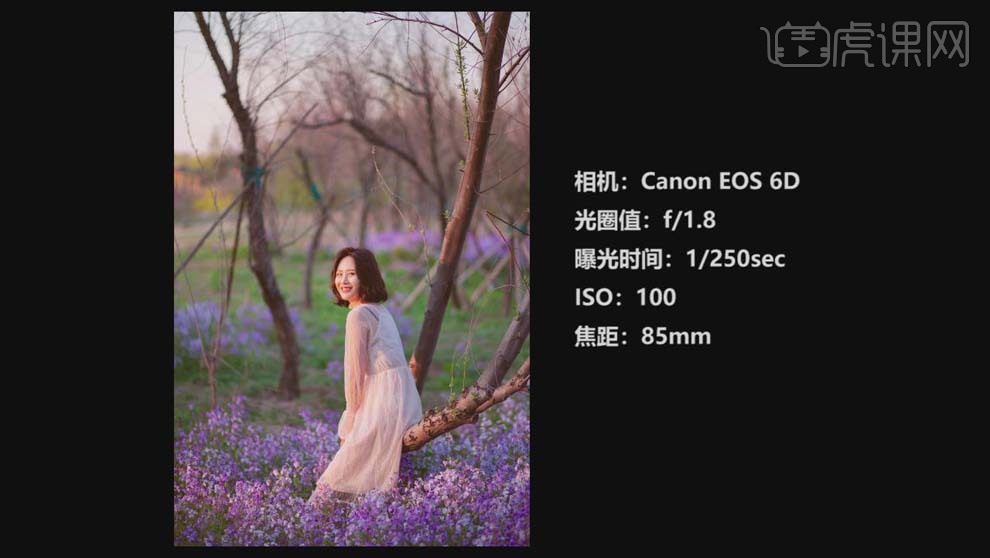
11.模特蹲在花丛中,摄影师进行顺光拍摄,具体如图所示。

12.具体效果如图所示,【相机】Canon EOS 6D,【光圈值】f/1.8,【曝光时间】1/250sec,【ISO】100,【焦距】85mm。

13.模特站在冬青中,让背后阳光给头发一些遮挡,增加一些炫光,摄影师使用【手动对焦】进行拍摄。

14.具体效果如图所示,【相机】Canon EOS 6D,【光圈值】f/1.8,【曝光时间】1/250sec,【ISO】100,【焦距】85mm。

15.模特蹲在冬青中,摄影师降低机位,使用【反光板】,具体如图所示。

16.具体效果如图所示,【相机】Canon EOS 6D,【光圈值】f/1.8,【曝光时间】1/200sec,【ISO】100,【焦距】85mm。
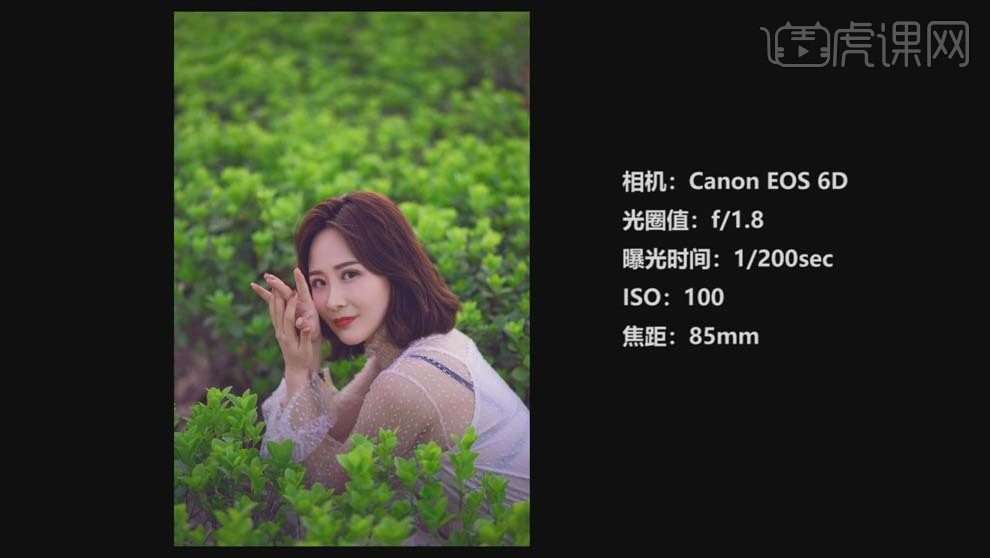
17.拍摄效果图如图所示。
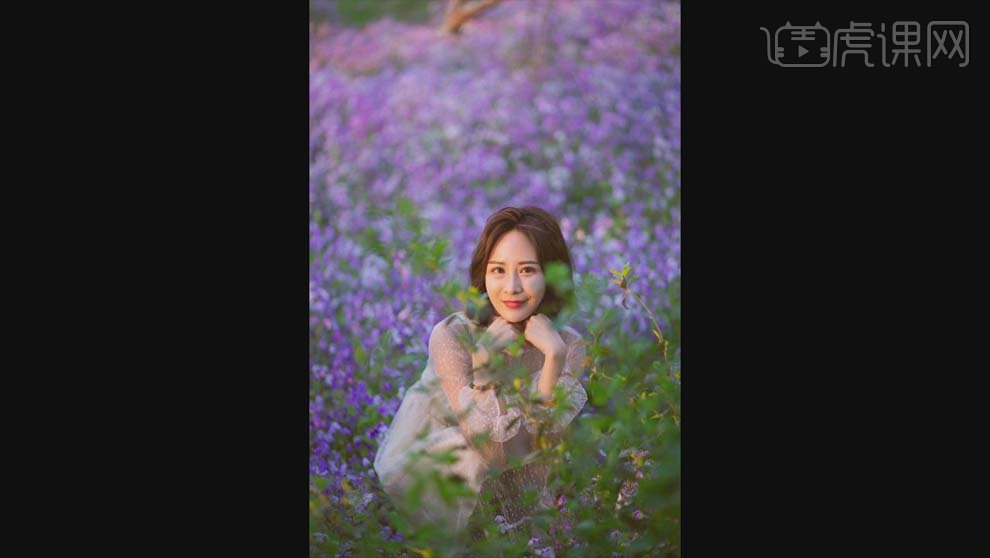
夏季如何拍摄鲜花场景
1、本课主要是讲夏日户外花景的前期拍摄,在拍摄前需要对拍摄地以及场景进行踩点并选择合适的拍摄位置,根据现场的光影选择合适的光照环境。

2、选择合适的拍摄点,将三脚架置于空地,将相机放置三脚架上固定并对准主体对焦调整相机参数,根据拍摄主题思路以及现场光影对主体进行构图拍摄。

3、根据现场的光影以及在非滤光镜的情况下,使用两次曝光对主体进行拍摄。一个用于阳光,一个用于前景,远处阳光拍摄效果如图示。
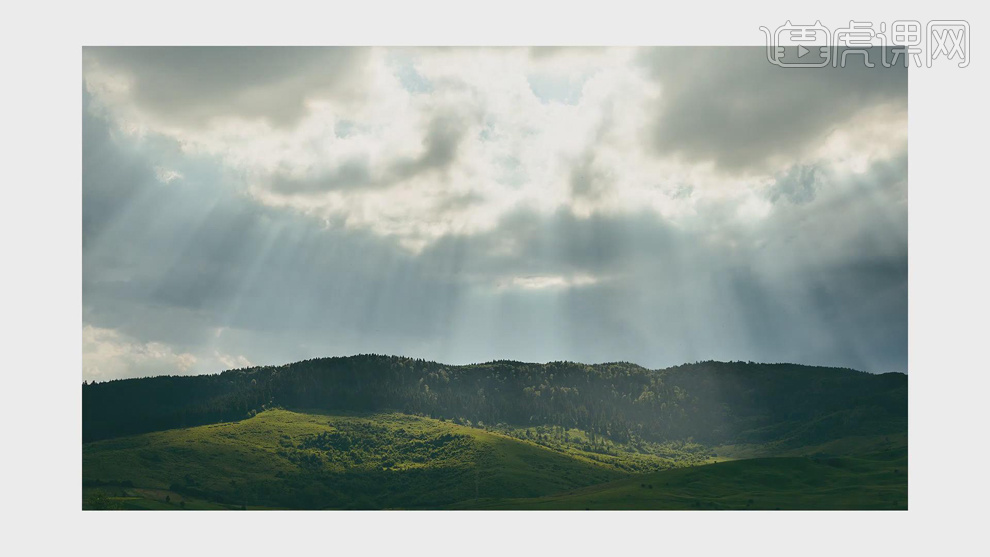
4、前景拍摄效果如图示。
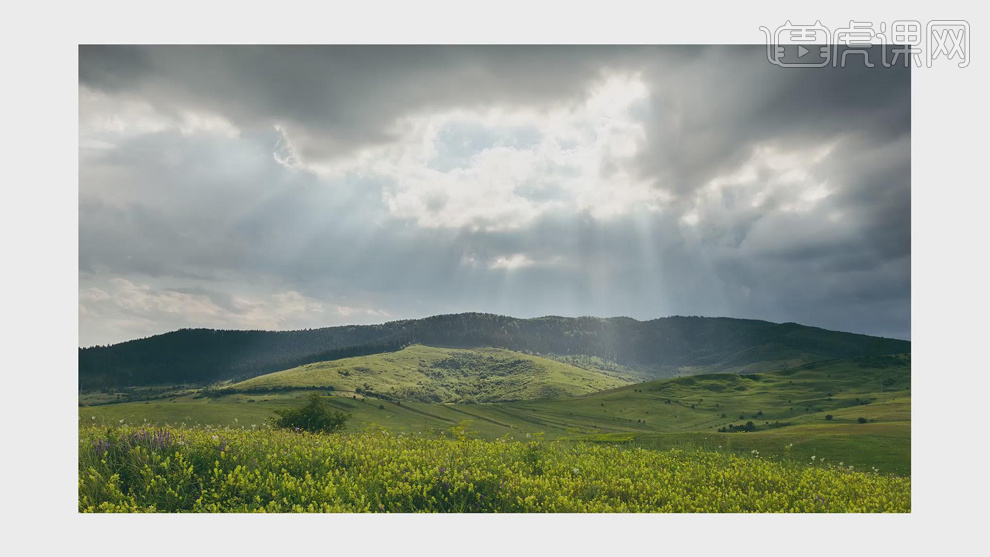
5、根据拍摄场景的光影走向,调整拍摄场地。将镜头从24-105换成70-200。通过长焦镜头的优势使得背景模糊,让花更突出。拍摄前的第一个关键点是找好位置,寻找主体分离区域。

6、第二个关键点让花朵聚焦,当花朵偏小时可通过放大查看视图,确保完全聚焦。

7、第三个关键点是在没有风的条件下拍摄,为防止拍摄的花朵模糊,可通过花移动做抽象效果,如果想让花朵聚焦,同时需要提高ISO值,以防因风而使照片模糊而形成的聚焦问题。

8、第四个关键点是确保曝光的正确,因花朵颜色鲜艳,容易过度曝光。

9、第五个关键点是思维要开阔,可以拍摄一朵,或是很多,或是一束花,通过构图进行排列。

10、一朵花的拍摄效果如图示。
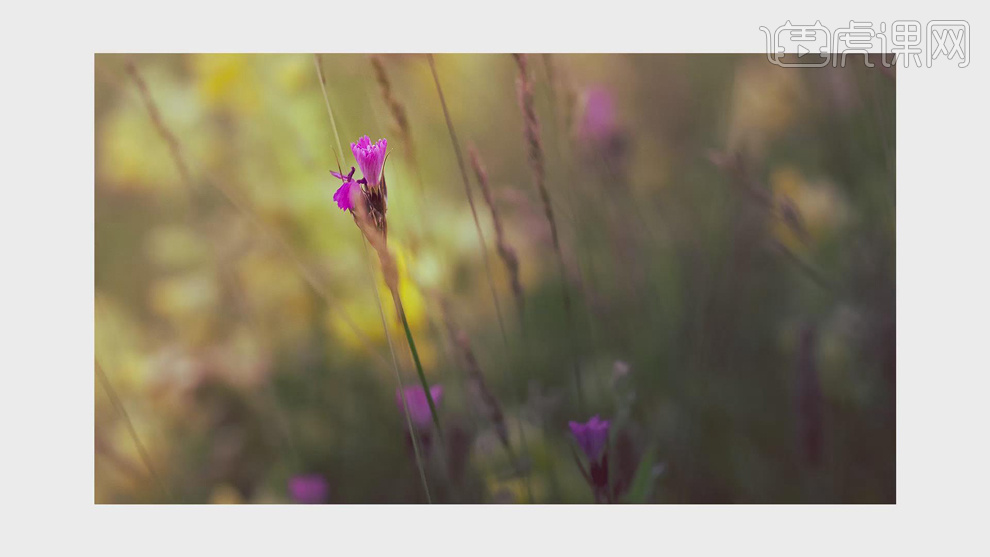
11、很多花的拍摄效果如图示。

12、蓝色花拍摄效果如图示。
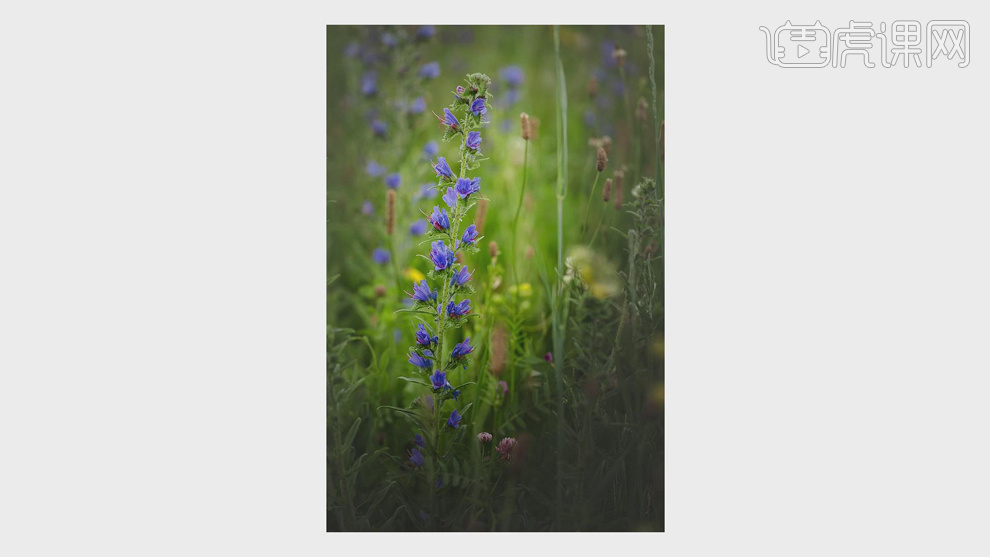
13、使用前中后的构图取景拍摄效果如图示。
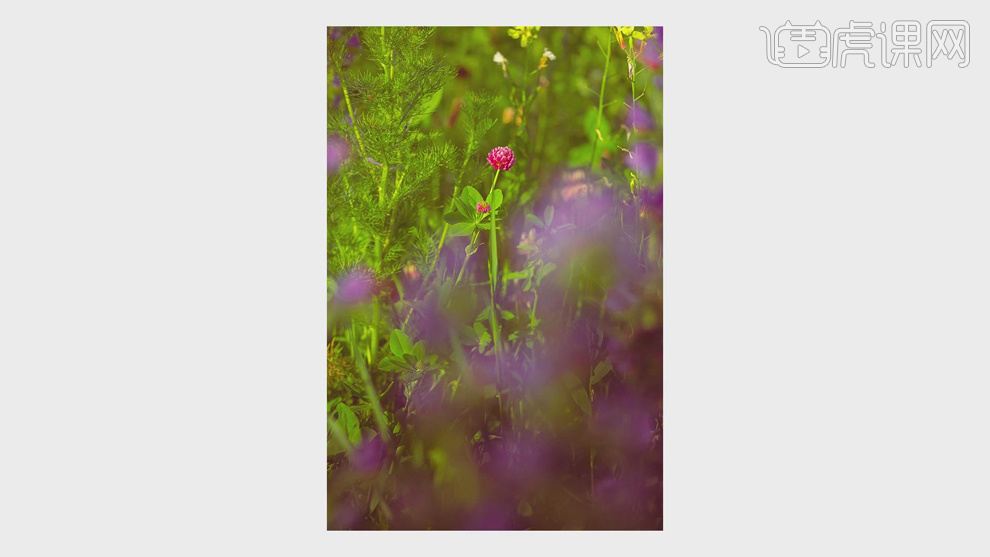
14、多种颜色的花组合拍摄效果如图示。
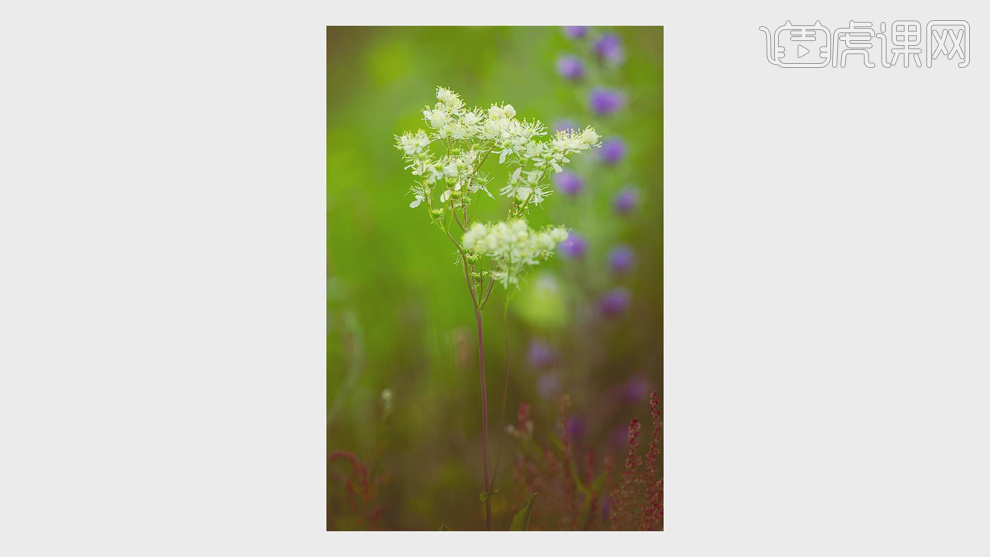
15、在拍摄时可使用偏光镜,通过偏光镜提升花朵的颜色。偏光镜通常在阳光充足的情况下使用,仔细观察现场的拍摄状态,根据拍摄思路选择合适的角度拍摄需要的画面。具体参考如图示。
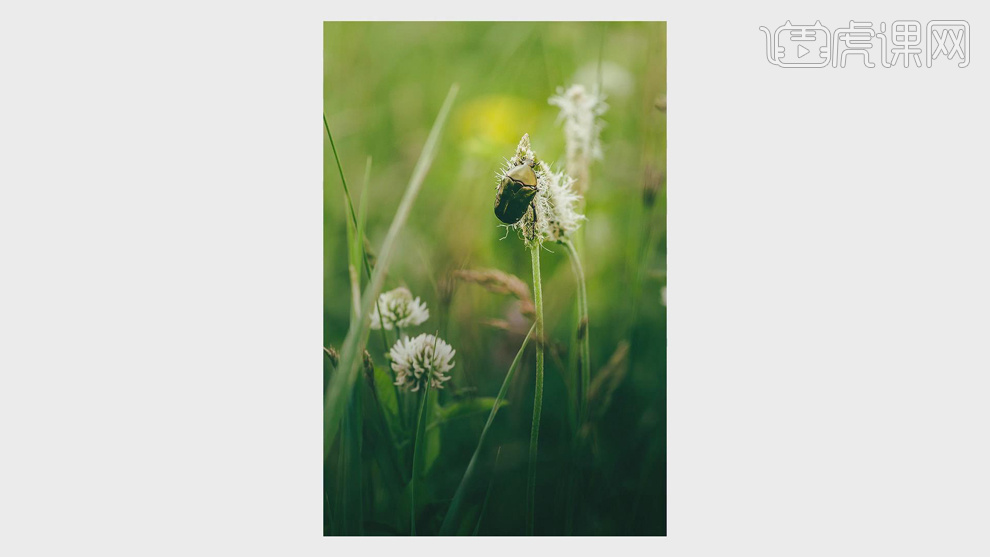
16、以上主要是讲了户外花景的拍摄前期需要注意的事项以及在拍摄过程中的技巧。






